-Рубрики
- ЛОСКУТНОЕ (4285)
- сумки (766)
- журналы и книги (734)
- видео (625)
- блоки (406)
- галлерея (337)
- всякая всячина (290)
- аппликация (258)
- покрывала, одеяла (210)
- журнал Patchwork (201)
- кошельки и косметички (177)
- Япония - журналы по рукоделию (145)
- подушки (107)
- для кухни с любовью (96)
- технологии (90)
- журнал Magic Patch (46)
- салфетки (37)
- журналы из Австралии (33)
- ссылки на сумки (26)
- витражи (22)
- оригами (14)
- видео по русски (12)
- акварель (8)
- сочетание цветов (7)
- Праздник (6)
- из джинсы (2)
- одежда (1)
- КУЛИНАРИЯ (2140)
- выпечка (481)
- из мяса (286)
- торты и печеньки (222)
- овощной стол (142)
- кулинарные рецепты (140)
- заготовки на зиму (131)
- закуски (119)
- салаты (110)
- рыба на столе (100)
- напитки (70)
- постный стол (46)
- конфеты (44)
- первые блюда (40)
- запеканки (39)
- кулинарные советы (36)
- пицца (32)
- соусы (27)
- десерт (26)
- пасха (19)
- украшение блюд (17)
- фрукты (7)
- каши (4)
- ЗДОРОВЬЕ (1819)
- советы цилителя (732)
- красота (497)
- диеты (220)
- видео уроки (97)
- Клуб Здоровье Семьи (47)
- лечебная физкультура (39)
- йога (28)
- зрение (28)
- мудры (18)
- китайская медицина (14)
- психосоматика (4)
- голодание (3)
- ВЯЗАНИЕ (850)
- крючком (362)
- спицами (301)
- носки (109)
- ирланское кружево (47)
- румынское кружево (24)
- ИНТЕРЕСНО (802)
- разное (270)
- животные (109)
- история (104)
- видео (62)
- гадание (40)
- осторожно! дети! (35)
- руны (32)
- ритуалы (23)
- желания, успех (13)
- славяне (9)
- знаменитости (8)
- легенды (2)
- мантры (2)
- ВО САДУ ЛИ В ОГОРОДЕ (667)
- советы огороднику (419)
- цветоводство (181)
- Советы от Ганичкиной (21)
- ПОМОЩЬ НОВИЧКУ (567)
- оформление дневника (258)
- симпатии и открытки (116)
- все про ЛиРу (91)
- фотошоп (31)
- рамочки (26)
- флеш картинки (23)
- генераторы (7)
- ФИЛЬМ, ФИЛЬМ, ФИЛЬМ (541)
- артисты (30)
- ДОМОВОЙ! (382)
- есть идея (196)
- порядок в доме (128)
- ЛАЙФХАКИ (18)
- экспертиза (14)
- ЗАГЛЯДЕНИЕ (377)
- путешествие (121)
- Карта мира (8)
- маникюр (4)
- СОВЕТЫ (351)
- компьютер (85)
- модные советы (23)
- СВОИМИ РУКАМИ (291)
- куклы (60)
- новый год (23)
- прически (3)
- ШИТЬЕ (253)
- техника шитья (86)
- шторы (24)
- ВЫШИВКА (245)
- журналы (153)
- вышивка лентами (58)
- машинная (9)
- стиль роккоко (4)
- гладь (4)
- ПРАВОСЛАВИЕ (215)
- СТИХИ (184)
- СТЕЖКА (182)
- ПСИХОТЕХНИКА, МАГИЯ (142)
- ПОЛИТИКА (135)
- ПОЗИТИВ (132)
- ЦВЕТЫ из ткани, кожи, бумаги (102)
- ТРАВУШКА_МУРАВУШКА (97)
- БИСЕР (86)
- ПЛЕТЕНИЕ (71)
- УЧИМСЯ РИСОВАТЬ (68)
- ВИДЕО КЛИПЫ (55)
- МУЗЫКА (42)
- МУЛЬТИКИ (41)
- Грамматика (39)
- Аудиокниги (31)
- ПОМОЩЬ (26)
- ССЫЛКИ (24)
- ПСИХОЛОГИЯ (21)
- Работы Ирины Голубевой (19)
- ЭНЦИКЛОПЕДИИ (17)
- СЕМЕЙНЫЕ ЦЕННОСТИ (10)
- СМЕШНО (8)
- НРАВСТВЕННОСТЬ (7)
- УЧИМСЯ ТАНЦЕВАТЬ (7)
- Музыкальная открытка (6)
- ИГРЫ (5)
- ОБЩЕСТВО (4)
- ДЕКУПАЖ (3)
- МЕДИТАЦИЯ (2)
- НАРОДНЫЙ ФРОНТ РОССИИ (1)
- (0)
- (0)
- (0)
- (0)
- (0)
-Музыка
- Луи Армстронг...
- Слушали: 5360 Комментарии: 0
- Happy new year (ABBA)
- Слушали: 6988 Комментарии: 0
- Сергей Безруков – Не бродить, не мять в кустах багряных...
- Слушали: 335 Комментарии: 0
- Шопен - Нежность
- Слушали: 22024 Комментарии: 0
-Поиск по дневнику
-Подписка по e-mail
-Постоянные читатели
-Статистика
Записей: 15399
Комментариев: 681
Написано: 17633
У Вас тормозит компьютер? Может виртуальтная память переполнена... |

Виртуальная память компьютера
Виртуальная память компьютера — это стандартный элемент большинства операционных систем. Получила она настолько широкое распространение из-за низкой стоимости при весьма больших преимуществах. Давайте рассмотрим, что же собственно представляет собой виртуальная память и для чего она используется.Сегодня в современных компьютерах выделяется 64 или 32 Мбайт и выше оперативной памяти в распоряжении центрального процессора. Чаще всего, данного количества памяти не хватает для нормальной работы всех программ, от которых требуют высокого скорости. Например, если одновременно загрузить электронную почту, несколько программ, текстовый редактор и Web-браузер, то объема памяти, скорее всего не хватит.И если бы не было виртуальной памяти, то компьютер для дальнейшей работы предлагал бы нам закрыть одну или несколько работающих программ. Когда же применяется виртуальная память, то компьютер находит данные в оперативной памяти, которые в последнее время не использовались, и делает копирование их на жесткий диск. Данная операция освободит немного места в оперативной памяти для загрузки новых приложений.
Так как копирование производится автоматически на жесткий диск, многие пользователи даже и не знают о происходящем, а просто думают, что у их компьютеров оперативная память имеется в неограниченном количестве, даже если установлено всего 32 Мбайт оперативной памяти.
Ели же система начнет часто обращаться к виртуальной памяти, то пользователь заметит, что производительность работы компьютера значительно упала. Важным условием обеспечения нормальной работоспособности является достаточный объем оперативной памяти компьютера для всех приложений, с которыми приходится одновременно работать пользователю — в данном случае замедление работоспособности виртуальной памяти будет заметно лишь по незначительной паузе при смене задач.
Что делать если виртуальная память компьютера заканчивается?
Иногда, при работе за компьютером на панели задач в правом углу пользователь может увидеть сообщение о том, виртуальной памяти мало, и заканчивается свободная виртуальная память системы.
Если обнаружится, что компьютером используется память без остатка, то в этом случае объем виртуальной памяти можно увеличить. Память в Windows сосредоточена в файле подкачки (файл с именем pagefile.sys), и в операционной системе есть возможность сменить настройки этой памяти. Нужно выполнить следующие шаги:
- открыть Панель управления
- далее Системы
- вкладка Дополнительно
После этого в разделе Быстродействие нужно нажать кнопку Параметры. Далее в окне Параметры быстродействия выбрать вкладку Дополнительно. В разделе под названием Виртуальная память будет показан объем памяти, который доступен в данное время. Чтобы изменить настройки следует нажать кнопку Изменить. Рекомендуется установить значение в 1,5 или 2 раз больше объема указанного. Например, при объеме памяти в 2 Гбайт размер файла можно установить максимальный в 4096 Мбайт.
Как очистить виртуальную память компьютера?
Очистка виртуальной памяти нужна для сохранности конфиденциальности данных, которые в файле подкачки остаются. Вообще, функция очистки файлов подкачки находится в отключенном состоянии. Чтобы она начала работать, нужно выполнить следующие действия:
- пройдите в меню Пуск далее Настройки =>Панель управления.
- Далее в окне Панель управления следует открыть Администрирование.
- В открывшемся окне выбрать папку Локальная политика безопасности.
- Откроется окно под названием Локальные параметры безопасности. В списке нужно выбрать пункт Завершение работы: очистка файла виртуальной памяти, правой кнопкой мыши кликнуть и выбрать Свойства.
- В окне Свойства выбрать Выключить, далее Применить и ОК
- Статус будет изменен на Включен
После этого компьютер следует перезагрузить 2 раза, после 2-й перезагрузки очистка файла подкачки будет произведена.
Источник: http://www.itved.ru/sovety/virtualnaya-pamyat-kompyutera.htm
Еще способ очистки виртуально памяти:
Если при работе на компьютере у вас часто появляется окно «Недостаточно виртуальной памяти», по аналогии с памятью оперативной, само собой напрашивается решение — нужно очистить виртуальную память. Это не правильное решение. Проблема нехватки виртуальной памяти решается совершенно другими методами. Но если вас волнует сохранность вашей секретной информации: логинов, паролей и так далее — то файл подкачки, он же виртуальная память, действительно нужно очистить.
Инструкция
1 Нажмите кнопку «Пуск». Выберите «Выполнить». В образовавшейся строке наберите regedit. Вы открыли редактор системного реестра, с которым нужно быть особенно осторожным.2 Последовательно открывая выпадающее меню папок, нажатием на «+» проходим путь HKEY_LOCAL_MACHINE\SYSTEM\CurrentControlSet\Control\Session Manager\Memory Management.3 Справа находим строку «ClearPageFileAtShutdown». Выбираем ее и вызываем правой кнопкой мыши меню, выбираем «Изменить» и в поле «Значение» вводим «1». Таким образом, после каждого перезапуска компьютера виртуальная память, а конкретнее файл подкачки будет очищаться.
4 Второй вариант решения проблемы, который приведет к такому же результату, следующий. Нажмите кнопку «Пуск» и найдите «Панель управления».
5 Выберите последовательно пункты «Администрирование», «Локальная политика безопасности», «Параметры безопасности», строка «Завершение работы: очистка страничного файла виртуальной памяти». Откройте правой кнопкой мыши меню, выберите «Свойства» и отметьте «Включить».
6 Нажмите «Применить», после этого «ОК». Перезагрузите компьютер.
Для Windows 7
Чтобы включить автоматическую очистку файла подкачки виртуальной памяти во время завершения работы Windows 7, воспользуемся редактором локальной политики безопасности.
1. Войдите в Windows 7 с правами администратора.
2. Откройте меню Пуск, введите в поисковую строку secpol.msc и нажмите Ввод.
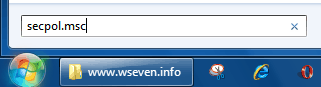
3. В левом меню редактора локальной политики безопасности откройте Параметры безопасности > Локальные политики > Параметры безопасности.
4. В правой части окна найдите и дважды щелкните строчку Завершение работы: очистка файла подкачки виртуальной памяти.
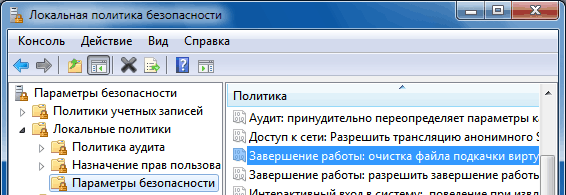
Этот параметр безопасности определяет, будет ли выполняться очистка файла подкачки виртуальной памяти при завершении работы системы.
5. На вкладке Параметр локальной безопасности выберите Включен.
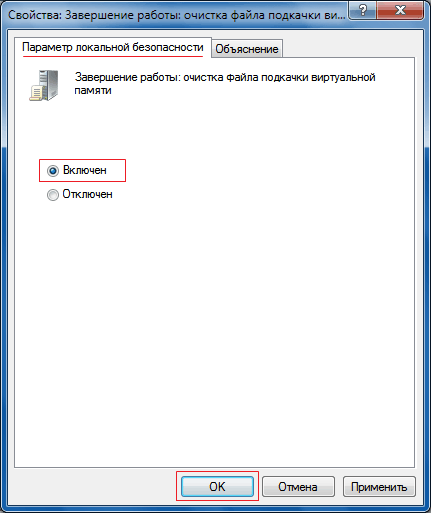
Если этот параметр безопасности включен, то при корректном завершении работы системы выполняется очистка файла подкачки, а также обнуляется файл режима гибернации (hiberfil.sys), когда спящий режим отключен.
6. Нажмите OK.
| Рубрики: | СОВЕТЫ |
| Комментировать | « Пред. запись — К дневнику — След. запись » | Страницы: [1] [Новые] |






